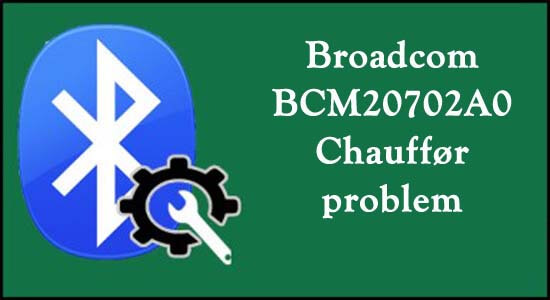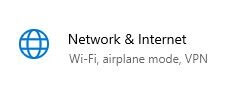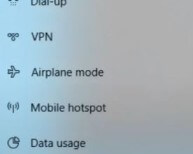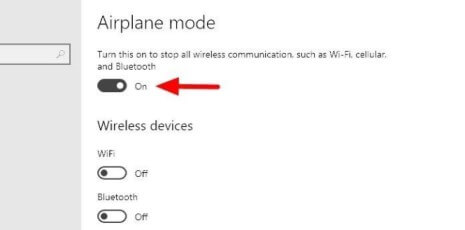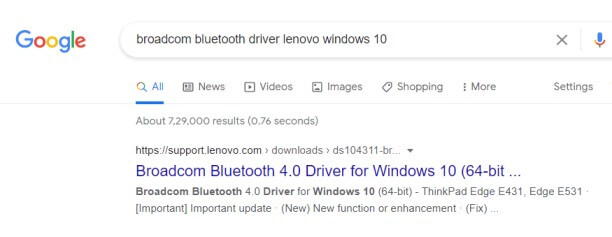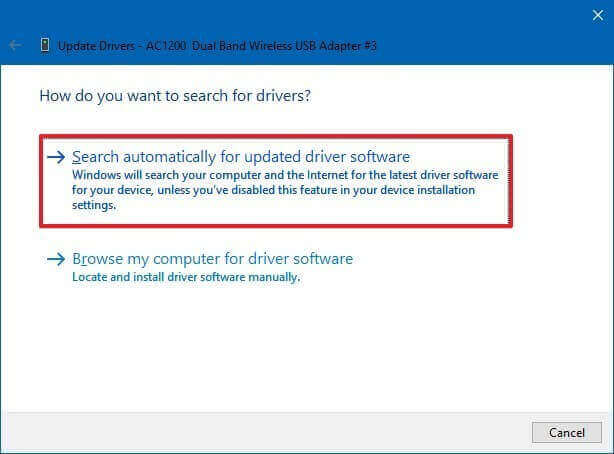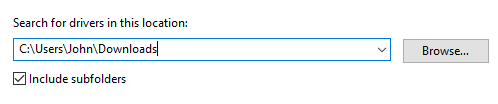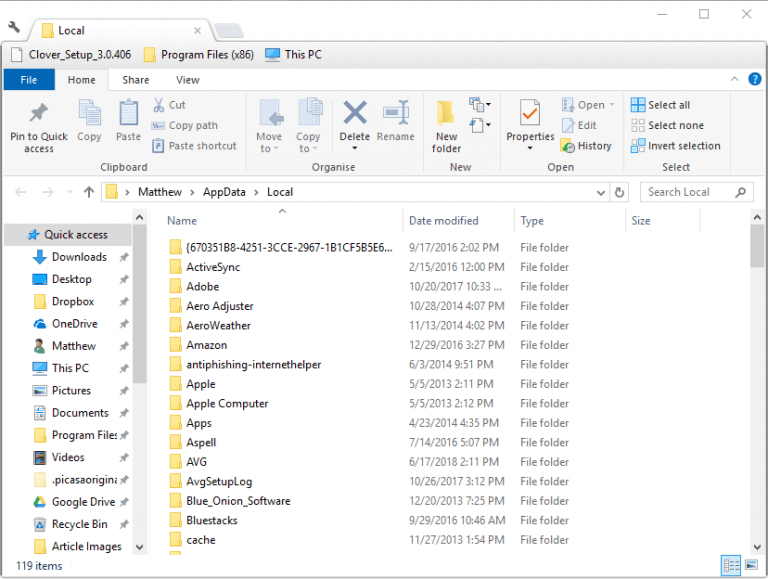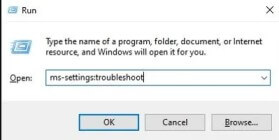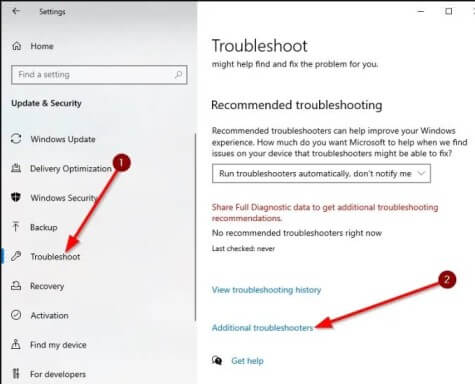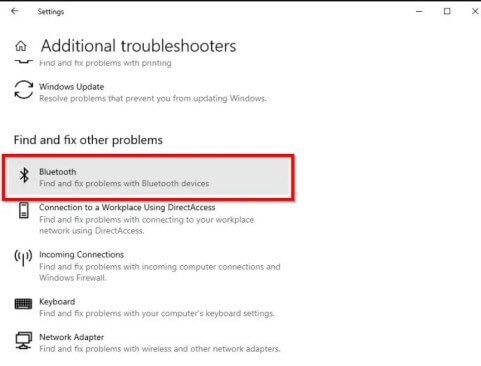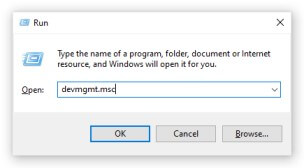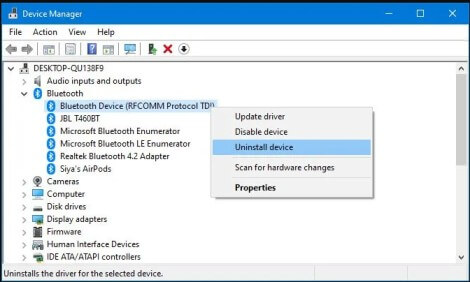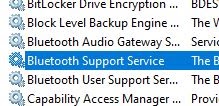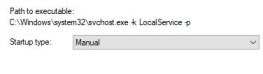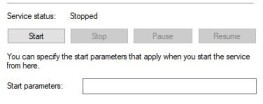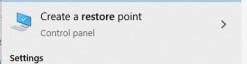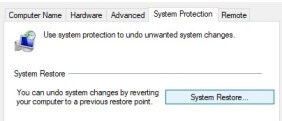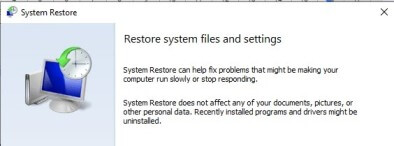Opdagede du BCM20702A0 chauffør problem på dit Windows-system og undrer dig over, hvad denne BCM20702A0-driverfejl er, eller hvordan man løser den, så er denne artikel noget for dig?
Et langt flertal af Windows -brugere rapporterede, at de ser fejlmeddelelsen, når de bruger Bluetooth -komponenterne:
Driverne til denne enhed er ikke installeret. Der er ingen kompatible drivere til denne enhed.
Og efter at have set fejlmeddelelsen er de ikke i stand til at bruge de bestemte Bluetooth-komponenter korrekt.
Gratis Driver Updater
Det er en gratis løsning på alle driverrelaterede problemer til Windows 11, 10, 8 & 7. Og opdatere hele systemdrivere automatisk.
Du kan rette BCM20702A0 driverfejl ved at køre Windows indbygget Bluetooth fejlfinding, men hvis dette ikke virker for dig, kan geninstallation af driveren hjælpe dig.
Fortsæt med at læse artiklen for at følge de detaljerede oplysninger samt komplette rettelser for at komme forbi Broadcom BCM20702A0-driverproblemerne.
Hvad er Broadcom BCM20702A0 enhedsdriver?
Drivere er den vigtigste del af din pc/laptop for at KØRE gnidningsløst uden problemer. Hvis du bruger en Bluetooth-enhed, kan du muligvis se en liste på din Enhedshåndtering kendt som BCM20702A0 . Dette er en driver, der tillader Bluetooth-komponenter at svare mellem hardware og dens ramme på Windows 7/8/10-operativsystemet .
Men nogle gange på grund af flere problemer fører vi til Broadcom BCM2070a0 Driverfejl. Så lad os først diskutere nogle af de almindelige årsager til fejlen.
Hvad forårsager Broadcom BCM2070a0-driverfejl Windows 10/8/7?
BCM2070a0 Driver Fejl opstår generelt, når problemet skyldes et netværksrelateret problem eller Bluetooth-forbindelsesproblem.
Her nævner jeg nogle af de almindelige årsager, der er nævnt nedenfor:
- Broadcom BCM2070a0 Bluetooth -driveren er ikke tilgængelig eller er ikke installeret korrekt.
- Den driver, du har installeret, er ikke kompatibel eller opfylder ikke systemkravene til dit system.
- Hvis du bruger en beskadiget, beskadiget, manglende Broadcom Bluetooth -driver.
- Forkert installation af Bluetooth -driveren på din pc/laptop.
- Forkerte indstillinger for vinduesfilens eller OS -system
- Ethvert program på din pc kan begrænse driverinstallationen.
Nu som du er bekendt med de almindelige årsager, der er ansvarlige for fejlen, kan du prøve de løsninger, der fungerede for berørte brugere (diskuteret nedenfor). Men før du går direkte til rettelserne, skal du lære, hvor du finder BCM20702A0-driveren.
Hvor er BCM20702A0-driveren placeret på dit system?
Nogle gange kan brugerne ikke finde BCM20702A0 -driveren på deres pc. Så følg nedenstående instruktioner for at lokalisere og kontrollere, om BCM20702A0-driveren er installeret eller ej på din pc.
- Først skal du klikke på Windows + R- knappen sammen for at åbne Kør-værktøjet
- Skriv nu n devmgmt.msc og klik på knappen OK .
- Din enhedshåndtering åbnes.
- Brug pilesymbolet Udvid Andre enheder
- Nu får du en liste over BCM20702A0-drivere.
Sådan rettes Broadcom BCM20702A0-driverfejl på Windows 10/8/9?
Table of Contents
Løsning 1 – Slå flytilstand fra
I denne første løsning vil jeg foreslå, at du slår flytilstanden fra på din Windows-pc. Deaktivering af flytilstand kan forstyrre Bluetooth-driveren og forhindre pc’en i at få adgang til den.
Derudover kan dette føre til problemer med Broadcom BCM20702A0 -driveren. Sluk derfor tilstanden og kontroller, om fejlen stadig eksisterer eller ej ved at følge trinene –
- Klik på Windows-tast+I- tasterne sammen.
- Klik nu på ” Netværk og internet “.
- I venstre side skal du klikke på ” Flytilstand eller Flytilstand “.
- Sluk for ‘ flytilstand ‘ efter et par minutter .
Når du har gjort det, skal du aktivere din Bluetooth-enhed på din PC.
Løsning 2 – Opdater din Bluetooth-driver
Hvis du får et BCM20702A0 driverfejl, der gentager et problem på din pc, skyldes det den manglende eller gamle version af Bluetooth -driveren.
Så det foreslås at opdatere din Bluetooth-driver til den nyeste version for at undgå enhver Bluetooth-fejl. Her deler jeg både manuelle og automatiske løsninger.
Følg den manuelle løsning for at løse dette problem:
- Åbn Windows-browseren på din pc.
- Åbn Google, og indtast Bluetooth-producentens navn med den bærbare computers navn i søgefeltet (eks.: Broadcom Bluetooth-driver Intel, Dell, HP, Lenovo osv.) hovedsagelig er din Bluetooth-producent og dit Wifi-adapternavn det samme.
- Nu er vinduet Tilgængelige downloads tilgængeligt, så klik på Download .
- Download nu driveren i henhold til din CPU
- Vælg en placering, hvor du vil gemme filen.
- Klik på Gem indstillingen
- Når Bluetooth-drevet er downloadet, skal du lukke browseren.
- Klik på Windows- og E- tasten sammen for at åbne File Explorer.
- Dobbeltklik nu på den downloadede fil for at installere driverne på din pc.
- Klik på knappen Næste i installationsvinduet
- I vinduet Setup Type skal du klikke på ” Complete ” for at starte installationsprocessen af Bluetooth-driveren igen.
- Når du har afsluttet installationsprocessen, skal du klikke på knappen Udfør .
Genstart nu din pc, og kontroller, at problemet stadig eksisterer eller ej. Bortset fra dette, hvis du ikke ønsker at bruge den manuelle metode, kan du skifte til den automatiske metode til at opdatere din Bluetooth-driver ved at bruge Driver Updater.
Få Driver Updater til Opdatering Bluetooth chauffør Automatisk
Løsning 3 – Prøv Bluetooth -fejlfinding
Hvis dit Bluetooth-drev står over for et generisk problem, så prøv den indbyggede Bluetooth-fejlfindingsfunktion for at rette denne Broadcom BCM20702A0 Windows 10-fejl.
Følg nedenstående trin for at gøre det:
- Tryk først på Windows + R -tasten sammen for at åbne kommandoen Kør.
- Skriv nu ms-settings: fejlfinding i dialogboksen, klik på
- Tryk derefter på indstillingen
- Nu skal du vælge Opdater & Sikkerhed option
- Klik derefter på Fejlfinding i venstre side
- Rul derefter ned og tryk på indstillingen Yderligere fejlfinding.
- Tryk nu på Bluetooth-
- Når du har gjort det nu, skal du trykke på Kør fejlfindingsindstillingen .
Nu finder Windows Bluetooth -problemet og løser det.
Løsning 4 – Afinstaller Bluetooth- og USB -drivere
I denne løsning foreslår jeg, at du afinstallerer alle USB- og Bluetooth-drivere fra pc’en.
Følg disse trin for at afinstallere driveren til Bluetooth -adapteren:
- Åbn kommandoen Kør ved at trykke på Windows + R-tasten samtidig .
- Skriv “devmgmt.msc ” og tryk på Enter.
- Nu åbner Device Manager Utility.
- Find Bluetooth-driveren i vinduet .
- Fra listen over Bluetooth-drivere skal du klikke på indstillingen Afinstaller enhed efter at have højreklikket på den første Bluetooth-driver.
- Forlæng Universal Serial Bus-controllere .
- Klik nu på den første driver, og vælg derefter indstillingen Afinstaller enhed .
- Tryk derefter på knappen Afinstaller .
- På denne måde afinstalleres alle driverne i sektionen Universal Serial Bus controller .
Når du har gjort det, skal du genstarte din pc for automatisk at geninstallere de afinstallerede drivere.
Løsning 5 – Kontroller Bluetooth -tjenester
I denne løsning vil jeg foreslå dig at kontrollere de vigtige Bluetooth -tjenester, der hjælper dig med at køre din pc uden fejl.
Så følg nedenstående instruktion for at reparere beskadigede BCM20702A0 Bluetooth -driver ved at kontrollere Bluetooth -tjenester.
- Tryk på Windows+R- tasten for at starte Kør-kommandoen.
- Skriv nu msc i tekstfeltet og tryk på OK- knappen for at gå ind i Services.
- Et Services-vindue åbnes, hvorefter du skal finde Bluetooth-supporttjenesten .
- Højreklik nu på supporttjenesten og tryk på genstart-knappen.
- Efter genstart, dobbeltklik nu på det, et egenskabsvindue vises, klik derefter på Starttype og indstil manuel
- Kontroller derefter, at Bluetooth -tjenester kører korrekt eller ej. Hvis du står over for et eller andet problem, så tryk på Start- knappen for at starte det.
- Klik nu på knappen Anvend for at gemme alle de ændringer, du har foretaget.
- Efter start af tjenesten skal du lukke vinduet Services
Løsning 6 – Udfør systemgendannelse
Hvis du stadig står over for det samme problem, skal du gendanne dit system. Gendannelse af systemet kan løse mange problemer i forbindelse med dit system og også rette BCM20702A0 Driverfejl Windows 10 . Dette sker på grund af forkerte ændringer på din Windows-pc.
Følg nedenstående vejledning for at gendanne din Windows-pc:
- Først skal du klikke på Win+S- tasten sammen.
- Skriv nu rstrui i tekstboksen og tryk derefter på Enter-
- Derefter vises guiden Systemgendannelse .
- Klik nu på knappen Næste for at fortsætte processen.
- Vælg det seneste gendannelsespunkt . Hvis du ikke får nogen gendannelsespunkter, skal du klikke på indstillingen Vis flere gendannelsespunkter .
- Klik nu på knappen Næste og derefter på knappen Udfør.
- Derefter genstarter din Windows automatisk.
Når du har genstartet din Windows-pc, skal du kontrollere, om det tilbagevendende problem med BCM20702A0-driverfejlen stadig vises eller ej på login-skærmen.
Løsning 7 – Ren installation Windows 10
Hvis ingen af ovenstående har hjulpet med at fjerne problemet relateret til BCM20702A0-driveren Windows 10 , så må en mulig kritisk korruption have påvirket Bluetooth-komponenten.
At udføre den rene installation af Windows kan fungere for dig. Ved at gøre dette vil du gendanne alle Windows-komponenter, og sammen med dette vil alle de uventede problemer blive løst. Trinene til at gøre det er som følger:
- Åbn webbrowseren
- Gå til Microsofts officielle side
- Tryk på downloadværktøjet i den blå knap.
- Vælg en placering, du vil gemme denne fil, og klik på
- Gå til den mappe, hvor du havde gemt filen.
- Dobbeltklik på det downloadede element .
- En UAC vises, tryk på
- Når installationsguiden til Windows 10 er klar, skal du trykke på accept-knappen
- Klik på alternativknappen før opgrader pc nu .
- Tryk derefter på knappen Næste for at fortsætte.
- Vælg indstillingen Behold dine filer og apps .
- Klik på Næste
- Klik nu på knappen Installer, og opgraderingsprocessen påbegyndes.
- Følg blot procedurerne nævnt på skærmen for at afslutte opgaven.
- Åbn derefter indstillingerne på din pc.
- Flyt til Opdatering og sikkerhed .
- Flyt mod højre på den efterfølgende side.
- Klik nu på tjek for
- Hvis opdateringer er tilgængelige, skal du downloade og installere dem på din pc.
Efter at have fuldført alle processer genstart din pc. forhåbentlig er din BCM20702A0-driver Windows 10-fejl nu løst, og den vises ikke efter start af en session.
Nogle problemer relateret til BCM20702A0 driver:
Efter at have læst al fejlfindingen for at løse Broadcom BCM20702A0-driverproblemer , lad os læse nogle af de relaterede problemer vedrørende dette problem.
- Den BCM20702A0 driver vises tilfældigt: Mange brugere hævder, at de bemærker bilister i deres Enhedshåndtering. Dette er normalt, hvis din pc/bærbare computer har indbygget Bluetooth-funktionalitet, eller hvis du bruger et nyt Bluetooth-element på dit system.
- BCM20702A0-driveren reagerer ikke . Nogle gange stopper BCM20702A0-controlleren eller reagerer ikke, mens du bruger Bluetooth-funktionalitet. For at løse dette problem, brug Adobe Mention-løsninger.
- BCM20702A0 -driveren mangler problem: Brugere rapporterede, at de pludselig bemærkede, at BCM20702A0 -driveren tilsyneladende mangler helt fra pc’en/den bærbare. Selv efter at have brugt kompatibel Bluetooth, bemærker du muligvis, at driveren stadig ikke installerede den.
- Driver BCM20702A0 kunne ikke fjernes: Det kan være svært for nogle brugere at fjerne BCM20702A0 -driveren fra deres bærbare pc’er. For at fjerne BCM20702A0 skal du åbne Enhedshåndtering >> klik på rullemenuen for Bluetooth-drev >> Højreklik på driveren og klik på afinstaller.
- Kan ikke finde BCM20702A0 driver: BCM20702A0 er meget vigtig for Pc’s Bluetooth driver, men nogle gange kan vi ikke finde BCM20702A0 driver på vores PC. Så følg trinene på listen for at finde driveren er installeret på din enhed eller ej.
Anbefalet løsning til at løse driverproblemer på Windows 10
Hvis du ser driverrelaterede problemer eller fejl på dit Windows-system, foreslås det her, at du scanner dit system med Driver Updater.
Dette er et avanceret værktøj, der bare ved at scanne én gang opdager og løser forskellige problemer og fejl relateret til driverne.
Med dette kan du også installere de nyeste drivere samt opdatere de eksisterende enhedsdrivere.
Få Driver Updater til Opdatering & Rette op Chauffør Problemer
Konklusion:
I denne artikel lærer du, hvordan du reparerer Broadcom BCM20702A0 Bluetooth-driver. Det anslås, at du efter at have fulgt ovenstående løsninger er i stand til at løse BCM20702A0- driverproblemet .
Jeg håber, at denne artikel er nyttig for dig, og lad os vide, hvilken løsning der fungerer for dig. Hvis du kan lide dette opslag, så like og del artiklen. Du kan også forbinde og dele din mening med os på vores Facebook- side.
Tak fordi du læste med..!

Always up to help others with their PC-related issues, Jack loves to write on subjects such as Windows 10, Xbox, and numerous technical things. In his free time, he loves to play with his dog “Bruno” and hang out with his friends.